今回は、全天候全時間に対応するLightroom現像方法についてです。
撮影の時間帯や天気天候によって、光の感じが違います。
そこで、Lightroomで現像するときにいつも悩んで時間がかかります。
プリセット複数作って、いろいろな状況でも対応できるようにしたこともありました。
やはり、プリセットを複数あるとこれまた選択が面倒だったりします。
そこで、なるべくどんな天気でも、どんな時間帯でも対応できる現像方法を考えてみました。
一つの現像方法として参考として読んでいただければと思います。
スポンサードリンク
ハイライト-100シャドウ+100設定を使ってみることにした
夜景の現像処理では、定番のハイライト-100シャドウ+100の設定を使います。
この設定を天気や時間帯も関係なく使うことにしました。
まず、現像をする前に設定をします。
黄色い矢印のところをクリックして、フィルターの設定をします。
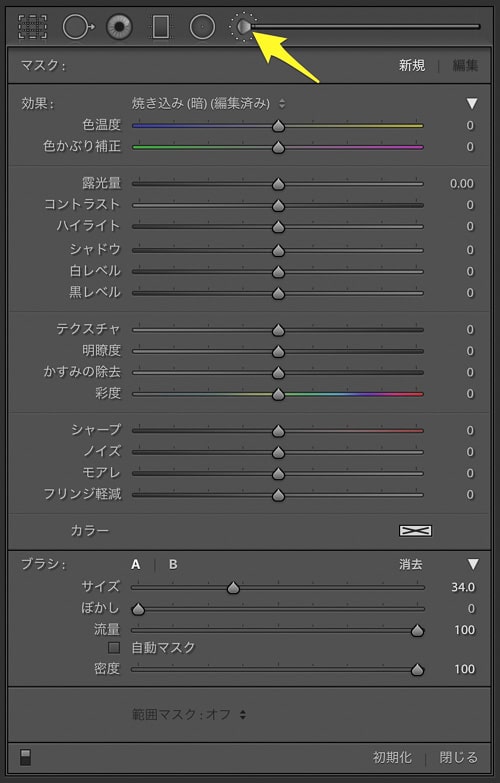
ブラシで写真全体を全部塗りつぶします。

選択したマスクオーバーレイ表示にすると、全部塗りつぶしたかがわかります。

効果にある調整したい項目の数値を変えます。
まず、ハイライト-100シャドウ+100に設定。
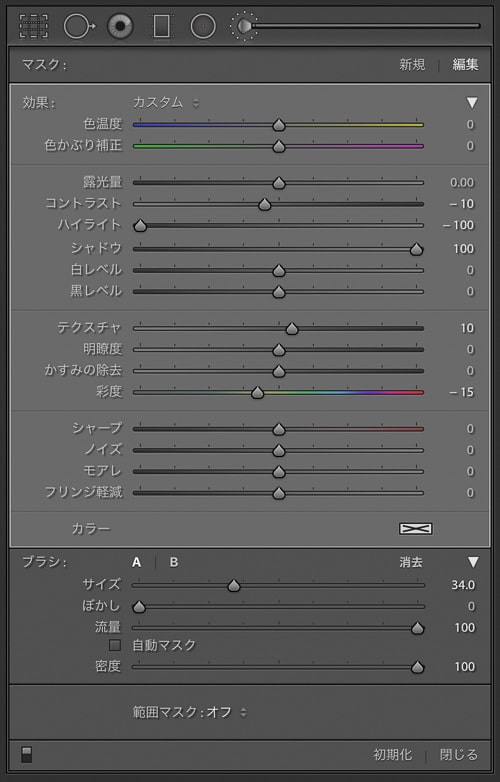
他は自分の好みで数値を変更していきます。
●コントラスト-10
●テクスチャ+10
●彩度-15
基本補正のシャドウ/黒レベル、トーンカーブのパラメーターのダーク/シャドウを使ってメリハリをつけるので、コントラストはマイナス方向へ。
ハイライト-100シャドウ+100に設定すると彩度が上がる傾向になるので、彩度をマイナスにしました。
少しくっきりしたかったので、テクスチャをプラス方向に調整します。
画像はありませんが、基本補正の露光量は、+1.40まで上げています。
ただし、基本補正で同じように調整してそこから現像しても同じ結果になります。
0ベースで調整したかったので、今回はフィルターを使いました。
そして、下記のような写真になります。

左側が元の写真。
右側が調整した写真になります。
これだけでもだいぶ印象が違う仕上げになりました。

これでいい感じですが、調整を進めていきます。
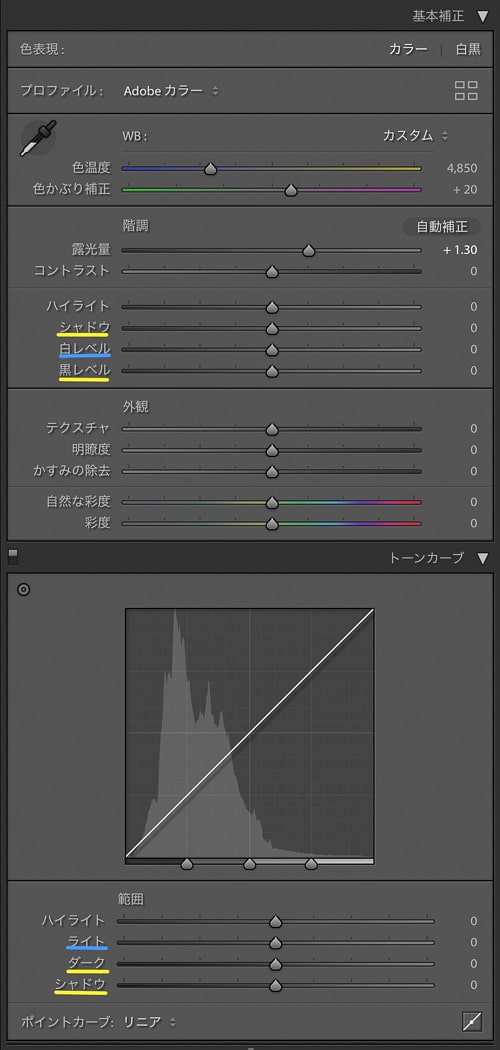
黄色の下線部分の基本補正のシャドウ/黒レベル、トーンカーブのパラメータのダーク/シャドウで少し暗い部分に深みをつけていきます。
夜景なので、そんなに大きな調整をしません。
その後、青色の下線部分の基本補正の白レベル、トーンカーブのパラメータのライトを調整します。
調整した後はこんな仕上がりになりました。

各調整は下記の感じになります。
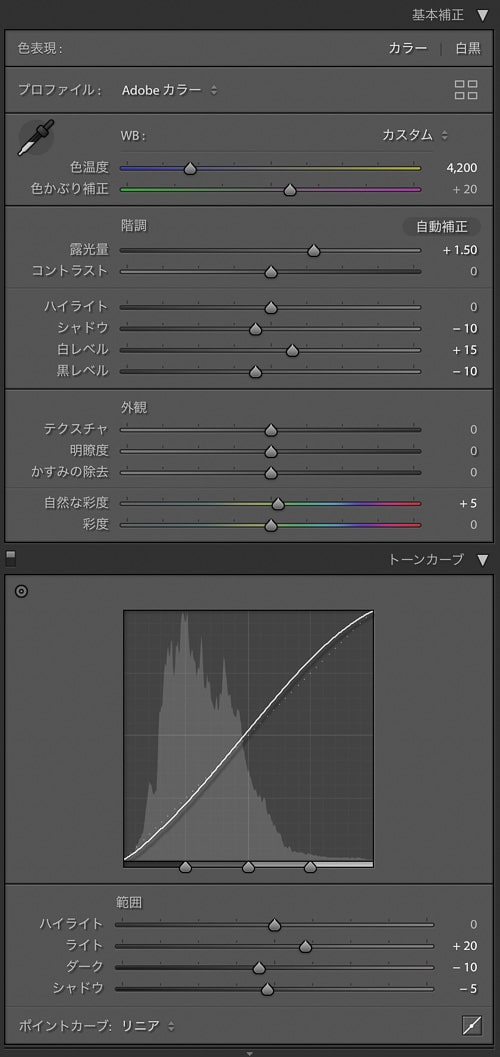
【基本補正】
●色温度 4200
●露光量 +1.50
●シャドウ -10
●白レベル +15
●黒レベル -10
●自然な彩度 +5
【トーンカーブのパラメーター】
●ライト +20
●ダーク -10
●シャドウ -5
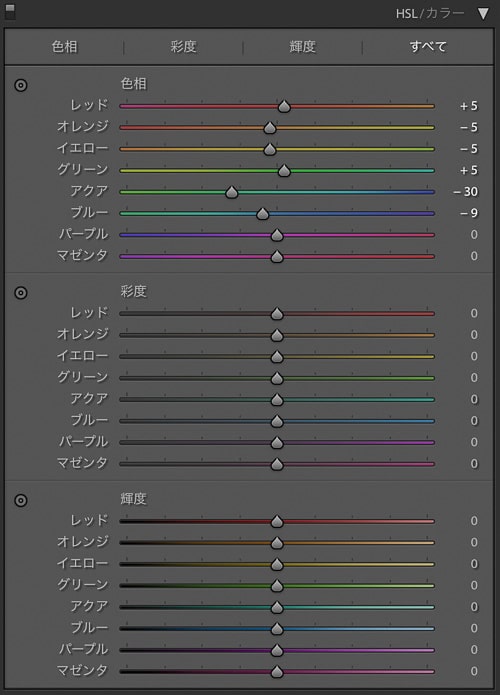
【色相】
●レッド +5
●オレンジ -5
●イエロー -5
●グリーン +5
●アクア -30
●ブルー -9
読んでみたい記事に飛ぶようにしましたので、選んで参考にしてみてください
【目次】
くもりと雨の日の撮影した写真の現像方法
くもりと雨の日に撮影した写真の現像について。
今回は雨の中の撮影ですが、くもりの日も同じような傾向なので、参考にしてください。
なかなか雨の日に撮影することは少ないですが、あじさいの写真を撮るとき多々あります。
光のメリハリがないので、どうしても調整をやりすぎる傾向になりやすいです。
意識することは、撮った写真になるべく同じように現像してから、少し調整を加える感じで現像することです。
比較の画像です。
左は撮った時の画像、右は先に説明した設定をあてた画像。
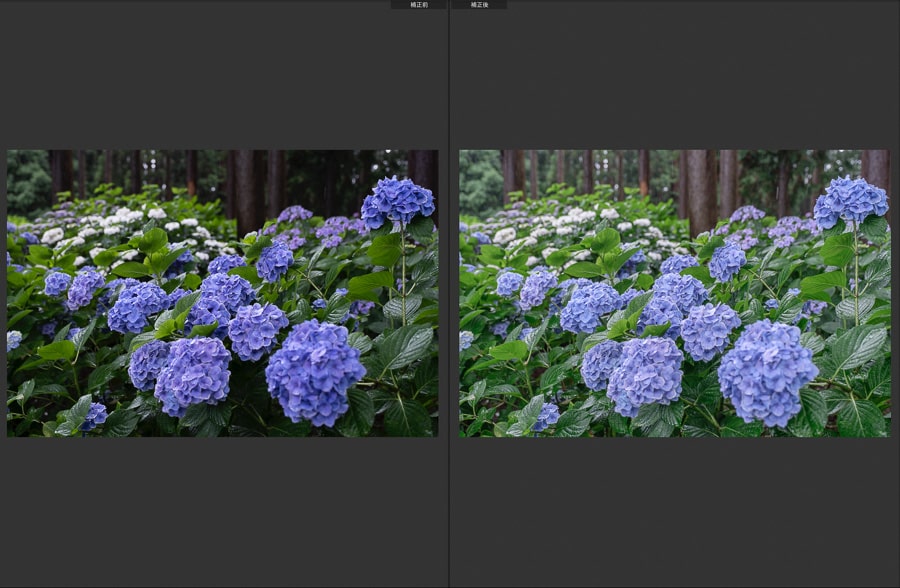
撮った時の画像にほぼ同じようになるよう現像してみました。
先で説明したように、基本補正のシャドウ/黒レベル、トーンカーブのパラメーターのダーク/シャドウを中心に調整します。
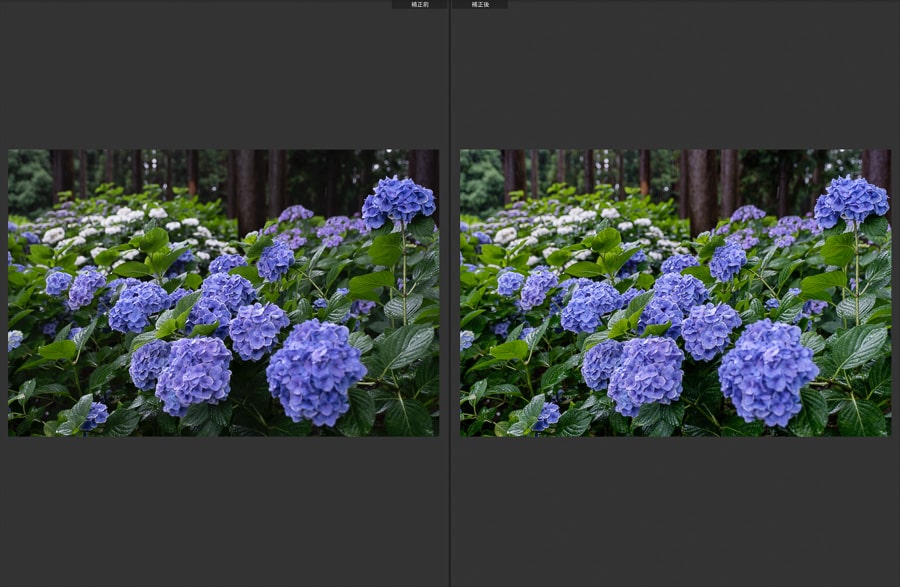
ここからさらに調整して、やりすぎないように調整してみました。
このような仕上げになります。

各調整は下記の感じになります。
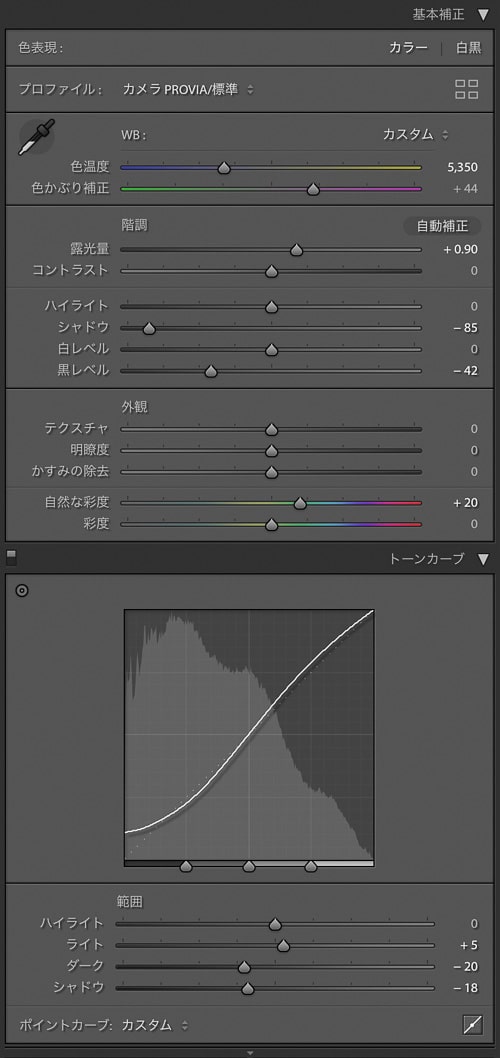
【基本補正】
●色温度 5350
●露光量 +0.90
●シャドウ -85
●黒レベル -42
●自然な彩度 +20
撮影時のWBは5150でしたが、少し発色を良くしたいため数値を変えました。
影の暗い部分が多いので、シャドウ黒レベルともマイナスに大きく数値を変えます。
【トーンカーブのパラメーター】
●ライト +5
●ダーク -20
●シャドウ -18
こちら影の暗い部分が多いので、ダークシャドウともマイナスの数値が大きくなります。
少し暗い場所だったので、ライトは控えめな数値にしました。
あじさいの花や葉がほんのり輝く程度に調整です。
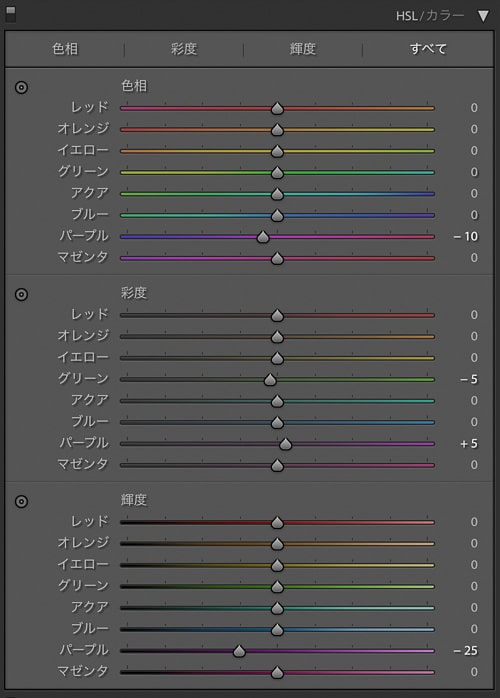
【色相】
●パープル -10
【彩度】
●グリーン -5
●パープル +5
【輝度】
●パープル -25
あじさいの花の色合いを撮影時に近づけたいため色相の値を変更。
あじさいの花がテカり過ぎてたのと、少し彩度をあげたい感じです。
彩度のパープルを少しプラスに調整して、輝度のパープルをマイナスに調整しました。
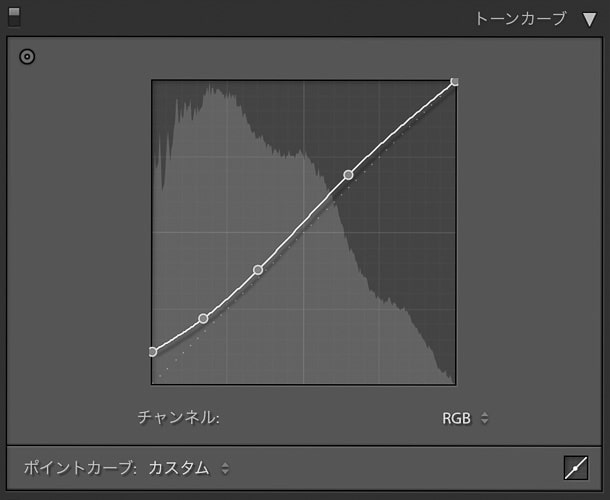
トーンカーブはこんな風に調整してみました。
一番左側のポイントを上げることで、黒い部分が少し明るくなりマット感が出ます。
今回はどちらかというと、黒い部分を柔らかく表現したかったので調整しました。
逆光の夕景を撮影した写真の現像方法
逆光の夕景を撮影した写真の現像方法について。
夕日に向かってカメラを構えて撮ると、輝度差が大きくなる写真になります。
そのため、影の部分は結構暗くなりすぎになってました。
ある程度、暗くなっている部分を少し明るくして調整していこうと思います
比較の画像です。
左は撮った時の画像、右は先に説明した設定をあてた画像。
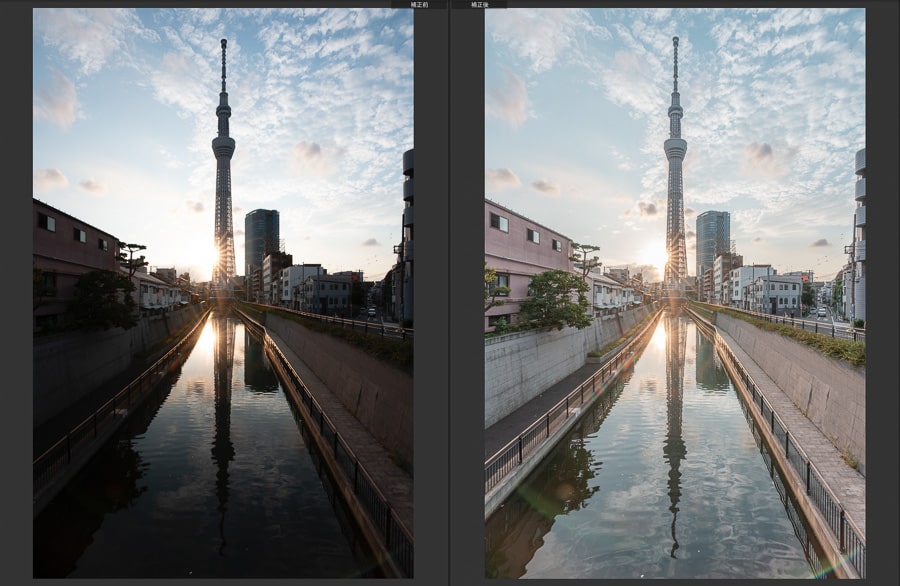
先で説明したように、基本補正のシャドウ/黒レベル、トーンカーブのパラメーターのダーク/シャドウを中心に調整します。
少し夕景の雰囲気を明暗別色補正で調整してました。
このような感じに仕上げています。

各調整は下記の感じになります。
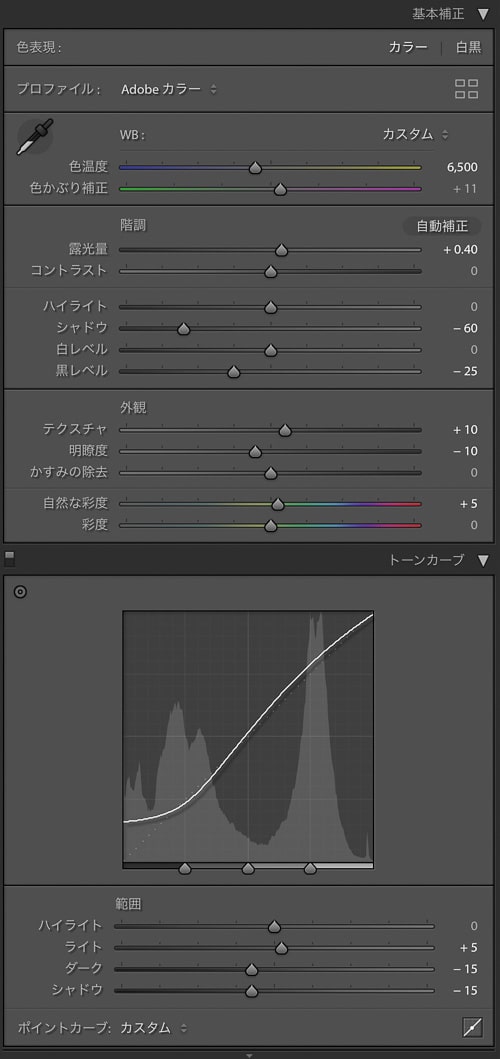
【基本補正】
●色温度 6500
●露光量 +0.40
●シャドウ -65
●黒レベル -25
●テクスチャー +10
●明瞭度 -10
●自然な彩度 +5
色温度を5650から6500に数値を上げて、より夕景の感じを出します。
夕陽の光がギラギラしないように、明瞭度を少しさげました。
【トーンカーブのパラメーター】
●ライト +5
●ダーク -15
●シャドウ -15
影の部分を深くしたかったため、ダークとシャドウを-15まで下げます。
ライトは、夕陽の光に少し輝きが欲しかったので、+5に上げました。
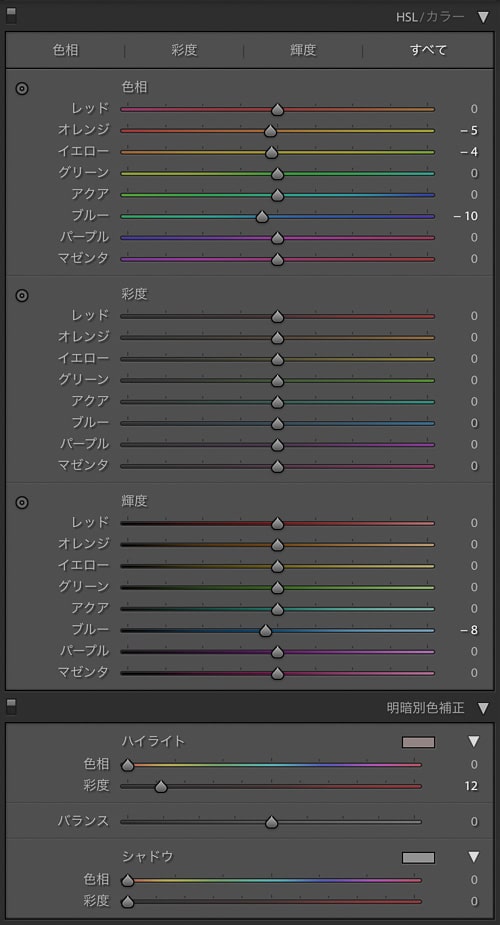
【色相】
●オレンジ -5
●イエロー -4
●ブルー -10
【輝度】
●ブルー -8
青い空が少し残っているので、空の青を少し色相ブルーと輝度ブルーを調整。
【明暗別色補正】
●ハイライト 色相0 彩度12
夕景らしさを演出したかったため、明るい部分に適応させました。
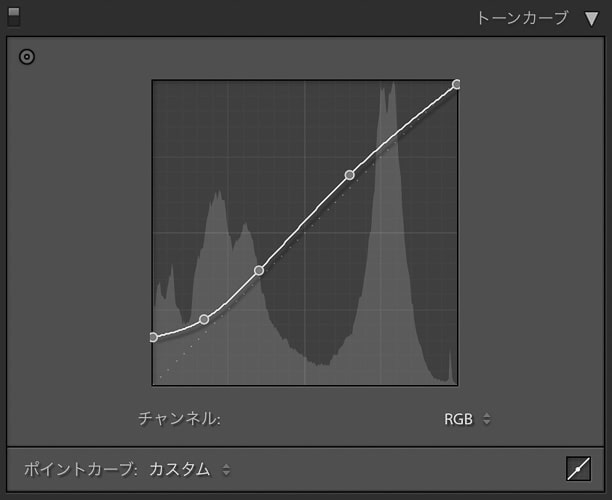
トーンカーブはこんな風に調整してみました。
一番左側のポイントを上げました。
マット感がより出るようにより上げます。
スポンサードリンク
順光で太陽の光が強い日に撮影した写真の現像方法
順光で太陽の光が強い日に撮影した写真の現像方法について。
結構彩度を上げて鮮やかな写真にしたく、順光傾向で撮影する頻度が多め。
その反面、太陽の光の反射が強く、明暗が少なくなります。
それらをうまく修正するためにこの方法で現像します。
比較の画像です。
左は撮った時の画像、右は先に説明した設定をあてた画像。
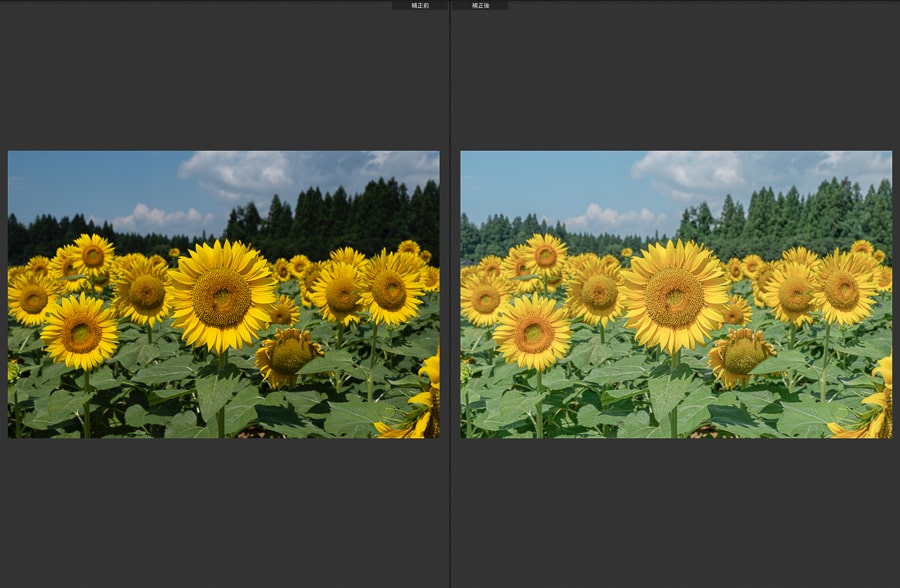
先で説明したように、基本補正のシャドウ/黒レベル、トーンカーブのパラメーターのダーク/シャドウを中心に調整します。
太陽の光が花や葉に当たります。
その時の反射を抑えつつ、太陽の光の明るさも表現しました。
このような感じに仕上げています。

各調整は下記の感じになります。
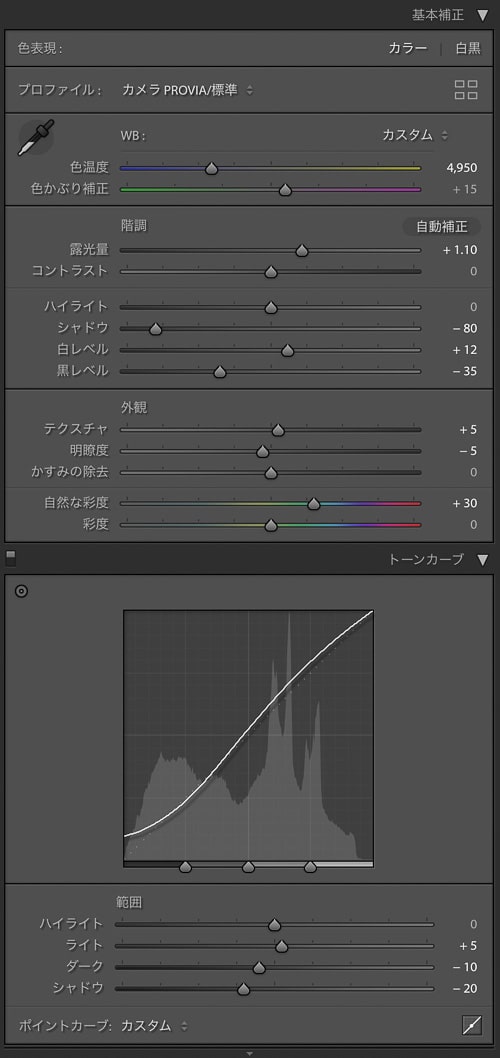
【基本補正】
●色温度 4950
●露光量 +1.10
●シャドウ -80
●白レベル +12
●黒レベル -35
●テクスチャー +5
●明瞭度 -5
●自然な彩度 +30
色温度を5000から4950に数値を下げて、少し青みをもたせます。
明暗差が欲しかったので、シャドウを大きくマイナス方向へ。
自然な彩度は、ひまわりの花を鮮やかに見せるため大きくプラス方向に調節しました。
【トーンカーブのパレメーター】
●ライト +5
●ダーク -10
●シャドウ -20
影の部分を深くしたかったため、ダーク-10/シャドウ-20まで下げます。
ライトは、太陽の光の明るさを表現したいため、テカらない程度に+5まで上げました。
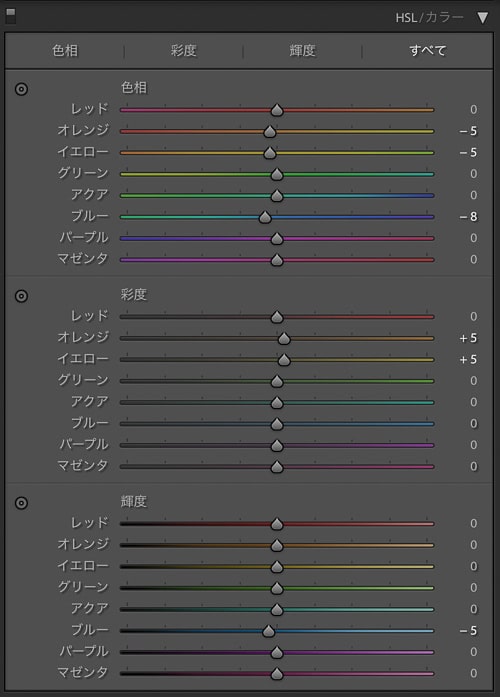
【色相】
●オレンジ -5
●イエロー -5
●ブルー -8
【彩度】
●オレンジ +5
●イエロー +5
【輝度】
●ブルー -5
オレンジとイエローは、ひまわりの花の色調整のために、色相と彩度を変えました。
色相と輝度のブルーは、空の色調整をするために変えています。
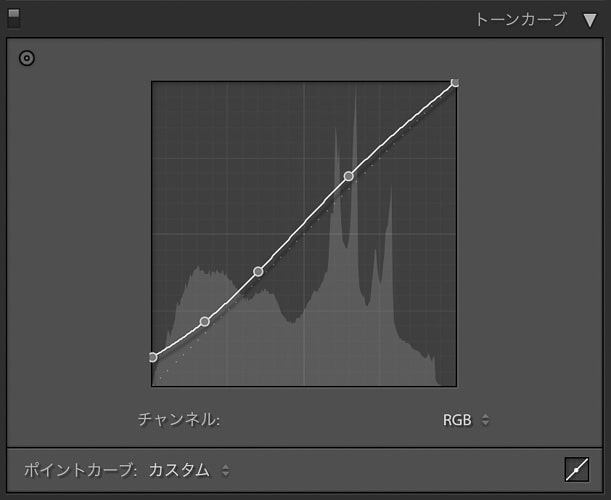
トーンカーブはこんな風に調整してみました。
影の部分は深くしたいと思いつつも、一番左側のポイントを上げて、真っ黒にならないようにしています。
まとめ
いかがでしたでしょうか?
この考えた現像方法は、いろいろな状況や時間帯に対応できます。
ただ、まれに思うように現像できない場合がありました。
その時は、普通の現像方法でアプローチするといい結果になります。
最後まで読んでいただきありがとうございました。
Lightroom現像でうまく調整できない時に、参考にして試していただければと思います。
関連記事









